ວິທີການແກ້ໄຂບັນຫາການຮັບ iPhone
27 ເມສາ 2022 • ຍື່ນໄປທີ່: ແກ້ໄຂບັນຫາອຸປະກອນມືຖື iOS • ວິທີແກ້ໄຂທີ່ພິສູດ ແລ້ວ
- ສ່ວນທີ 1: ທ່ານເຄີຍປະເຊີນກັບບັນຫາການຮັບໃດໆໃນເວລາທີ່ການນໍາໃຊ້ iPhone ຂອງທ່ານ?
- ສ່ວນທີ 2: ແກ້ໄຂບັນຫາການຮັບ iPhone ດ້ວຍຕົວທ່ານເອງ
ສ່ວນທີ 1: ທ່ານເຄີຍປະເຊີນກັບບັນຫາການຮັບໃດໆໃນເວລາທີ່ການນໍາໃຊ້ iPhone ຂອງທ່ານ?
ມັນສາມາດເກີດຂຶ້ນທີ່ຈະມີບັນຫາກັບການຮັບສັນຍານໃນເວລາທີ່ທ່ານນໍາໃຊ້ iPhone ແລະໄດ້ຮັບຂໍ້ຄວາມໃນການສະແດງເຊັ່ນ: " ບໍ່ມີການບໍລິການ", "ຊອກຫາບໍລິການ", "ບໍ່ມີຊິມ", "ໃສ່ຊິມກາດ". ນອກຈາກນັ້ນ, ອາດຈະມີບັນຫາກັບສັນຍານ Wifi ຫຼືເຄືອຂ່າຍອິນເຕີເນັດທີ່ບໍ່ຮູ້ຈັກເຖິງແມ່ນວ່າທ່ານຮູ້ຈັກ ແລະທ່ານໄດ້ຮັບໃຫ້ເຂົາເຈົ້າກັບອຸປະກອນອື່ນໆ. ບັນຫາການຮັບອາດເກີດຈາກ ອຸປະກອນ iPhone ຂອງທ່ານຫຼືໂດຍຜູ້ໃຫ້ບໍລິການບໍລິການຂອງທ່ານຖ້າຫາກວ່າມັນເປັນ iPhone ໃຫມ່ຍີ່ຫໍ້, ທ່ານຄວນຈະໄປຮ້ານທີ່ທ່ານຊື້ມັນແລະປ່ຽນມັນ, ແມ່ນແລ້ວ, ຂ້າພະເຈົ້າຮູ້ວ່າມັນບໍ່ສະດວກເພາະວ່າທ່ານຕ້ອງການທີ່ຈະມີຄວາມສຸກໃນທັນທີໂດຍ iPhone ຂອງທ່ານ, ແຕ່ວ່າ, ເຊື່ອຂ້ອຍ, ເຈົ້າຫຼີກເວັ້ນບັນຫາທີ່ຈະມາເຖິງ. ກໍລະນີອື່ນອາດຈະເປັນວ່າເຈົ້າມີສັນຍານຢູ່ທົ່ວທຸກແຫ່ງ, ແຕ່ບໍ່ແມ່ນຢູ່ເຮືອນຂອງເຈົ້າ, ໃນກໍລະນີນີ້ທ່ານຄວນຕິດຕໍ່ກັບຜູ້ໃຫ້ບໍລິການຂອງເຈົ້າ. ຫຼາຍກວ່ານີ້, ໃນກໍລະນີນີ້ມັນຈະມີບັນຫາທີ່ສ້າງໂດຍ iPhone. .
ເຖິງແມ່ນວ່າຈະໄດ້ຮັບການແນະນໍາໃຫ້ຍົກລະດັບ iPhone ຂອງທ່ານກັບ iOS ຫລ້າສຸດທີ່ເຫມາະສົມ, ອາດຈະເກີດບັນຫາການຮັບ. ກ່ອນທີ່ຈະເຮັດໃຫ້ການຍົກລະດັບໃດຫນຶ່ງ, ທໍາອິດທີ່ທ່ານຄວນຈະ ສໍາຮອງຂໍ້ມູນທັງຫມົດຂອງທ່ານຈາກ iPhone ຂອງທ່ານ . ພຽງແຕ່ຈະໄດ້ຮັບການກະກຽມຖ້າຫາກວ່າບັນຫາໃດຫນຶ່ງເກີດຂຶ້ນ.
ບັນຫາເສົາອາກາດອາດຈະເກີດຂື້ນຖ້າ iPhone ຖືກຈັບໃນແບບທີ່ກວມເອົາທັງສອງດ້ານຂອງແຖບໂລຫະຈາກມຸມຊ້າຍຕ່ໍາ. ມັນແມ່ນຂຶ້ນກັບສະຖານທີ່ບ່ອນທີ່ເສົາອາກາດຢູ່ໃນອຸປະກອນ. ຄວາມຄິດຫນຶ່ງແມ່ນການຊື້ກໍລະນີພາຍນອກເພື່ອຫຼີກເວັ້ນບັນຫາປະເພດນີ້. ໃນຊ່ວງເວລາຂອງພວກເຮົາ, ມີກໍລະນີພາຍນອກທີ່ສວຍງາມຫຼາຍ, ດັ່ງນັ້ນທ່ານແນ່ນອນຊອກຫາກໍລະນີທີ່ຫນ້າຫວາດສຽວສໍາລັບ iPhone ຂອງທ່ານ.
ສ່ວນທີ 2: ແກ້ໄຂບັນຫາການຮັບ iPhone ດ້ວຍຕົວທ່ານເອງ
ໃນທີ່ນີ້ທ່ານສາມາດຊອກຫາແນວຄວາມຄິດຫຼາຍຢ່າງເພື່ອແກ້ໄຂບັນຫາການຕ້ອນຮັບດ້ວຍຕົວທ່ານເອງ, ກ່ອນທີ່ຈະໄປຫາຜູ້ໃຫ້ບໍລິການຂອງທ່ານ.
1. ທ່ານສາມາດປັບການຕັ້ງຄ່າເຄືອຂ່າຍຈາກ iPhone ຂອງທ່ານ, ໂດຍການໄປທີ່ Settings> General> Reset ແລະເລືອກ Reset Network Settings. ການປະຕິບັດນີ້ສາມາດເຮັດໃຫ້ການປ່ຽນແປງທີ່ເຫມາະສົມແລະສາມາດແກ້ໄຂບັນຫາເຄືອຂ່າຍໄດ້.
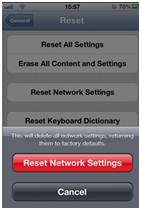
2. ເວົ້າກ່ຽວກັບການຣີເຊັດສະເພາະບາງຄຸນສົມບັດ, ທ່ານຍັງສາມາດຣີເຊັດຂໍ້ມູນທັງໝົດໄດ້. ທ່ານຄວນຈະຄົ້ນຫາການຕັ້ງຄ່າໃນ iPhone ຂອງທ່ານ, ແລະເລືອກທົ່ວໄປ, ຫຼັງຈາກນັ້ນ Reset ແລະຂັ້ນຕອນສຸດທ້າຍແມ່ນເພື່ອເລືອກເອົາການຕັ້ງຄ່າທັງຫມົດ. ຄຳສັ່ງນີ້ຈະບໍ່ລຶບຂໍ້ມູນຂອງທ່ານ. ແຕ່ຖ້າຫາກວ່າທ່ານມີຄວາມຮູ້ສຶກສະດວກສະບາຍຫຼາຍ, ທ່ານສາມາດເຮັດໃຫ້ສໍາຮອງຂໍ້ມູນສໍາລັບ iPhone ຂອງທ່ານກ່ອນທີ່ຈະໄປໂດຍຜ່ານການຕັ້ງຄ່າ. �
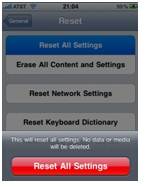
3. ການຟື້ນຟູ iPhone ຂອງທ່ານຄື iPhone ໃຫມ່ມັນເປັນທາງເລືອກອື່ນ, ແຕ່ວ່າທ່ານຄວນຈະຊ່ວຍປະຢັດຂໍ້ມູນທັງຫມົດຂອງທ່ານຈາກ iPhone ຂອງທ່ານກ່ອນທີ່ຈະເຮັດໃຫ້ການປະຕິບັດ drastic ນີ້. ໃນລະຫວ່າງການນໍາໃຊ້ iPhone, ທ່ານໄດ້ເກັບກໍາຂໍ້ມູນຫຼາຍ. ແນ່ນອນ, ທ່ານຕ້ອງການທີ່ຈະຮັກສາຂໍ້ມູນເຫຼົ່ານີ້ເຖິງແມ່ນວ່າບາງຄັ້ງການແກ້ໄຂບັນຫາແມ່ນມີຄວາມຈໍາເປັນແລະອຸປະກອນຂອງທ່ານຕ້ອງໄດ້ຮັບການຟື້ນຟູ.
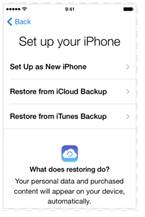
4. ປົກປັກຮັກສາ iPhone ຂອງທ່ານກັບກໍລະນີພາຍນອກ, ໂດຍສະເພາະຖ້າຫາກວ່າທ່ານມີບັນຫາກ່ອນທີ່ຈະຮັບສັນຍານແລະ somehow ທ່ານໄດ້ແກ້ໄຂບັນຫານີ້. ເພື່ອຫຼີກເວັ້ນການບັນຫາທີ່ຈະມາເຖິງ, ທີ່ກ່ຽວຂ້ອງກັບການຮັບທີ່ເກີດຈາກເສົາອາກາດຂອງອຸປະກອນຂອງທ່ານ, ຮັກສາ iPhone ຂອງທ່ານກັບກໍລະນີພາຍນອກ.

ແກ້ໄຂ iPhone
- ບັນຫາຊອບແວ iPhone
- iPhone ຈໍສີຟ້າ
- iPhone ໜ້າຈໍສີຂາວ
- iPhone ຂັດຂ້ອງ
- iPhone ຕາຍ
- iPhone ຄວາມເສຍຫາຍນ້ໍາ
- ແກ້ໄຂ bricked iPhone
- ບັນຫາການທໍາງານຂອງ iPhone
- iPhone Proximity Sensor
- ບັນຫາການຮັບ iPhone
- ໄມໂຄຣໂຟນ iPhone ມີບັນຫາ
- iPhone ບັນຫາ FaceTime
- iPhone GPS ບັນຫາ
- ບັນຫາປະລິມານ iPhone
- iPhone Digitizer
- ໜ້າຈໍ iPhone ຈະບໍ່ໝຸນ
- ບັນຫາ iPad
- iPhone 7 ບັນຫາ
- ລຳໂພງ iPhone ບໍ່ເຮັດວຽກ
- ການແຈ້ງເຕືອນ iPhone ບໍ່ເຮັດວຽກ
- ອຸປະກອນເສີມນີ້ອາດຈະບໍ່ຮອງຮັບ
- ບັນຫາແອັບ iPhone
- iPhone ມີບັນຫາເຟສບຸກ
- iPhone Safari ບໍ່ເຮັດວຽກ
- iPhone Siri ບໍ່ເຮັດວຽກ
- ບັນຫາປະຕິທິນ iPhone
- ຊອກຫາບັນຫາ iPhone ຂອງຂ້ອຍ
- iPhone ມີບັນຫາການປຸກ
- ບໍ່ສາມາດດາວໂຫຼດແອັບໄດ້
- ເຄັດລັບ iPhone




Alice MJ
ພະນັກງານບັນນາທິການ
ໂດຍທົ່ວໄປຄະແນນ 4.5 ( 105 ເຂົ້າຮ່ວມ)